硬碟出現初始化訊息!資料還來不及備份怎麼辦?
文章最後更新於 2020年4月16日

USB硬碟上次使用時明明還可以用,但是這次插上電腦時,突然跳出“電腦讀不到您放入的磁碟”的訊息(要初始化)! 看到這個訊息大部分的用戶應該知道資料已經損壞了,如果按下格式化硬碟裡頭的資料就會通通消失不見,如果這顆硬碟沒有重要資料,那就直接按下初始化即可,下面的文章內容也可以跳過,但是如果資料非常重要,本文將說明該如何搶救,有什麼救援軟體,資料救援推薦
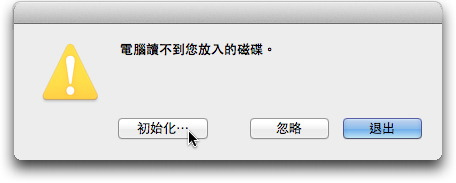
在格式化之後還能救回資料嗎?
一般情況下,選擇格式化硬碟時會使用「快速格式化」,這類型格式化只是重寫分割區的配置表 — 將檔案隱藏並將其從那些可見的資料夾中移除但不會損壞在硬碟中的原始檔案。這意味著您的檔案仍然保留在硬碟原來的位置。如此一來格式化之後救援資料成功的可能性提高。

關於Mac硬碟磁區
Mac OS X和Windows的操作系統相似,一些用戶可能注意到Mac OS X包含了分區或邏輯磁碟區,一般被稱為:
- HFS(Hierarchical File System)
- HFS+( Hierarchical File System)
Windows的分區和Mac的分區都是用來儲存電腦上的數據。因此,當Mac硬碟壞掉、系統崩潰、軟體損壞、受到病毒攻擊、檔案系統崩潰以及突然斷電都有可能導致檔案遺失。

當磁區/檔案遺失時你必須注意的事
- 請不要再次格式化分區或磁碟分區
- 請不要再寫入任何數據到丟失分區
- 請不要再創建新的分區
- 請不要再運行任何磁碟工具
如果要搶救資料該怎麼做?
邏輯故障:通常是人為操作不當、誤刪分割區、病毒影響、傳輸大量資料突然中斷、未依正常模式退出硬碟…等。
上述這些動作都會一定機率造成硬碟檔案系統損毀,因資料正在讀寫的過程中,檔案系統在底層是會不斷運算而對硬碟做修改寫入,檔案系統未來得及寫入完畢時硬碟就離線即會造成檔案系統損毀,因為邏輯故障硬碟本體還是良好,有電腦基礎的使用者可以自行透過資料救援軟體嘗試救援看看,

你可以參考以下方法:
- 先對硬碟執行Clone – 將故障A硬碟1:1的方式完整複製至另一顆B硬碟上,再針對B硬碟來執行救援。
此步驟是為了保持硬碟原有狀況,萬一自行救援失敗可以再將硬碟交給資料救援公司來進行救援。 - 使用救援軟體掃描 - 使用救援軟體對硬碟完整掃描。掃描完成後可以查看是否有找出遺失的資料。
- 如果已經嘗試過自我搶救還是無效,那麼就是因為檔案系統受損過於嚴重,必須尋求專家的方式來搶救,請與我們專家聯繫。
Apple產品維修請找 FAST 蘋果首選維修品牌 MacBook|iPhone|iPad
![]() 門市一覽: 台北.台中.新竹.彰化門市詳情
門市一覽: 台北.台中.新竹.彰化門市詳情
![]() FB臉書私訊:點我立即私訊!
FB臉書私訊:點我立即私訊!
![]() LINE@線上諮詢:點我開始諮詢
LINE@線上諮詢:點我開始諮詢